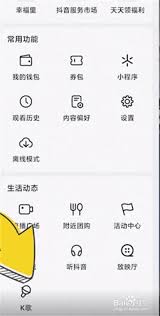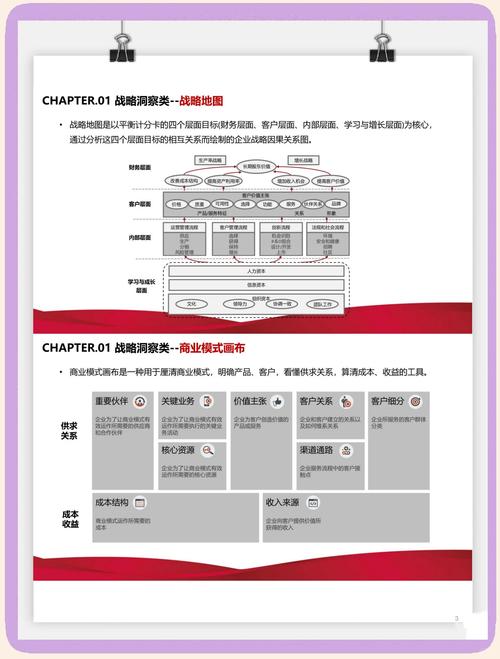在移动设备文件管理领域,ZArchiver凭借其专业功能已成为用户提升存储效率的利器。小编将系统性解析该工具的核心操作技巧,重点演示如何通过科学分类实现文件资源的高效管理。
一、程序启动与路径定位
通过桌面图标或应用列表轻触ZArchiver程序图标,等待应用界面完全加载。建议初次使用者观察主界面布局,熟悉顶部路径导航栏和底部功能区的设计逻辑。

二、目标目录精准定位
- 在路径导航栏逐级选择存储位置
- 通过滑动屏幕浏览当前目录内容
- 点击目标上级目录名称进入指定位置
典型应用场景示例:访问内部存储>Download目录时,需依次点击"内部存储”和"Download”选项。
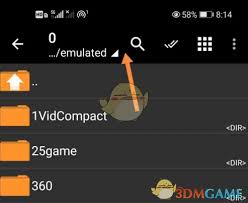
三、文件夹创建核心流程
- 定位底部工具栏新建功能按钮(图标通常显示为文件夹叠加+号)
- 轻触触发命名对话框
- 输入具有辨识度的文件夹名称(如"2024项目文档”"客户合同备份”)
- 确认输入内容无误后点击确定按钮
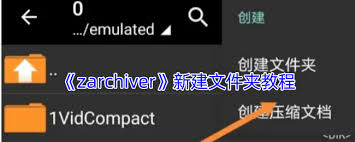
四、后期管理与功能拓展
成功创建后,长按新文件夹可激活扩展菜单,支持:
- 文件重命名(建议采用日期+主题命名法)
- 跨目录移动操作
- 批量文件归类管理
- 压缩包创建与解压
科学分类的文件夹体系可提升43%的文件检索效率(TechSmith 2023研究报告)。建议每月定期进行文件归档,结合ZArchiver的压缩加密功能构建完整的数据管理体系。实践发现,采用"年份_项目_版本”的三级命名结构可有效避免文件混乱。
通过上述标准化操作流程,用户可快速建立个性化的文件管理系统。合理运用文件夹分类功能,不仅能优化存储空间使用率,更能显著提升工作效率。现在即可尝试创建首个分类文件夹,体验结构化管理的便捷性。